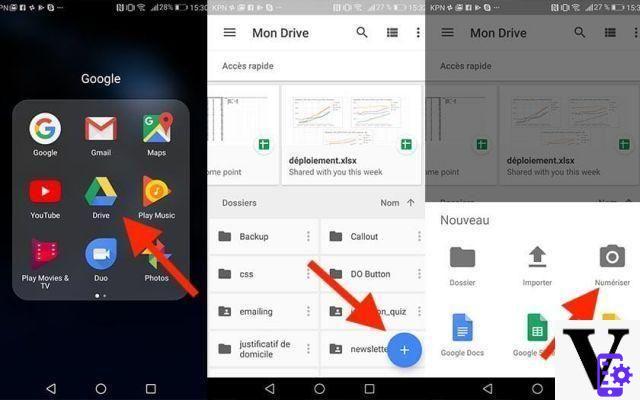
¿Necesita escanear un documento, pero no quiere invertir en una máquina dedicada? ¿Tiene prisa ante un papel que debe enviar lo antes posible? ¿Por qué no utilizar su teléfono inteligente? Gracias a este tutorial y a los sensores cada vez más potentes de su dispositivo, escanear documentos se convertirá en un juego de niños.
En muchos sentidos, lo digital ha matado por completo al papel. Hay que decir que es superior en muchos niveles: ecológicamente por supuesto, ya que no mata árboles. Pero también en la práctica, cuando es mucho más fácil descargar un libro en unos segundos que hacer el camino a la tienda.
Donde esto se vuelve más cierto es en el contexto de los procedimientos administrativos. Aunque lo digital está llegando al gobierno, muchos documentos aún deben recibirse a mano, firmarse, escanearse y devolverse por correo electrónico para mayor velocidad.
Pero cuando eres estudiante, o cuando tienes que hacerlo en una emergencia por ejemplo, es difícil justificar la compra de un escáner. Entonces, ¿por qué no usar su teléfono inteligente en este caso? Es completamente posible y le mostraremos cómo.
Resumen- Requisitos previos
- Cómo escanear un documento con Google Drive
- Cómo escanear un documento con CamScanner
- Escanear un documento: algunas aplicaciones alternativas
- comentarios
Requisitos previos
En sí mismo, el uso de este método no requiere ningún requisito previo ya que se basa en el uso de una aplicación de Android. Sin embargo, tenga en cuenta que este método obviamente utiliza el sensor fotográfico de su teléfono. Además, debe ser un rendimiento mínimo para poder capturar una hoja. Pruebe este método usted mismo y asegúrese de que el documento sea legible antes de enviarlo.
También hay que tener en cuenta el entorno en el que se realiza esta captura. Por supuesto, una habitación escasamente iluminada no dará el mismo resultado que una habitación bañada por la luz. También asegúrese de realizar el escaneo en un fondo neutro para facilitar el trabajo de la aplicación.
Cómo escanear un documento con Google Drive
La forma más sencilla es utilizar la aplicación Google Drive que ya está preinstalada en muchos teléfonos inteligentes. De hecho, esto es más que simplemente guardar sus documentos importantes, ¡y contiene una funcionalidad de escaneo muy eficiente!
- Abra la aplicación Google Drive
- Toca el letrero +
- toque Digitalizar
Luego, la aplicación solicitará acceso a su cámara; por supuesto, debe aceptar.
Una vez que se haya escaneado el documento, toque el símbolo V a la derecha para validar y cargar su documento escaneado en su Google Drive. Esto se recorta automáticamente, el contraste se mejora para facilitar la lectura y el resultado se convierte a formato PDF. Si no le gusta este escaneo, puede tocar el botón central. Finalmente, para agregar otros documentos al mismo PDF, toque el símbolo +.
Desde allí, puede compartir directamente su documento desde Google Drive. O descárguelo a su computadora para hacer lo que quiera con él.
Cómo escanear un documento con CamScanner
La otra opción para escanear un documento desde su teléfono inteligente es utilizar otra aplicación que proporcione algunas opciones más. Aquí hemos elegido mostrarle cómo usar CamScanner, disponible de forma gratuita en Play Store aquí:
La versión gratuita agregará un banner publicitario en su escaneo. Si no quieres tenerlo, la versión de pago está disponible aquí a 2,09 € en promoción limitada (4,99 € normalmente):
Primero prueba la aplicación, pero créanos: 2 € aparecerán rápidamente como una suma ridícula en comparación con el servicio que te dará la aplicación.
Primer lanzamiento
Al iniciar la aplicación, podrá crear una cuenta para guardar sus escaneos en línea, por ejemplo. Este paso es opcional, por lo que no lo cubriremos en este tutorial.
- toque usar ahora para omitir este paso
- Aceptar permiso para acceder al almacenamiento
- Toca el icono Cámaray vuelva a aceptar la solicitud de autorización.
Escanear con CamScanner
Así que aquí está en la interfaz de escaneo de la aplicación. Tenga un fondo que contraste con su hoja, para ayudar a que la aplicación la reconozca y esté en una habitación bien iluminada.
- Toque el documento a través de su pantalla para ajustar mejor el enfoque
- Toma la foto
Al igual que con Google Drive, el resto es automático. También puede realizar capturas por lotes para crear un archivo PDF de varias páginas.
Retocar la captura
Básicamente, el rendimiento de CamScanner es bastante asombroso. Pero si cometió un error al recortar automáticamente una foto, o si desea retocar el contraste de su escaneo:
- Toque el icono rodeado por un cuadrado rojo en la vista previa (ver arriba)
La primera ventana que se abre te permitirá retocar el recorte automático de tu hoja. Entonces, si cree que la aplicación ha recortado parte de su documento, puede encontrarlo aquí y editar el recorte como mejor le parezca. Una vez hecho esto, se encontrará en la interfaz de edición de CamScanner. En la parte superior de la aplicación, las configuraciones están disponibles para usted: Auto, que retocará para usted el contraste y brillo del documento para hacerlo lo más legible posible, original que mantendrá la fuente, baja calidad y calidad superior, incluidos los nombres. equívocos en sí mismos.
En la parte inferior de la interfaz, también tiene la opción de voltear la imagen hacia la izquierda o hacia la derecha, para encontrar el documento en su dirección de lectura natural. Pulsando el icono del control deslizante tendrás acceso a configuraciones mucho más precisas: las de contraste, brillo y finalmente detalles. Tenga cuidado de administrar su equilibrio entre el brillo y el contraste, de modo que el documento sea legible sin borrar ciertos elementos del documento.
Escanear un documento: algunas aplicaciones alternativas
¿Ya conoces las dos soluciones expuestas anteriormente y quieres una alternativa? ¡Estos son muy numerosos en Play Store! Aquí hay una lista no exhaustiva de aplicaciones de escaneo dedicadas gratuitas dignas de ese nombre:
- lente Oficina
- Adobe Scan
- Genius Scan
Ahí lo tienes, estás listo para enviar todo a tu banco, al Estado o lo que sea! No pensaste que tu teléfono inteligente podría usarse de esta manera, ¿verdad? ¡Estos pequeños dispositivos saben gestionar mejor de lo que piensas!
- Compartir
- tweeter
- Compartir
- Enviar a un amigo


























